
Viele Spieler haben über niedrige FPS in dem beliebten Horrorspiel Resident Evil Village berichtet. Wenn die Leistung des Spiels bei Ihnen auch schlecht ist, machen Sie sich keine Sorgen. In diesem Leitfaden stellen wir Ihnen vor, wie Sie FPS des Spiels verbessern können.
Probieren Sie die unteren Lösungen aus:
Hier ist die Liste von den allgemeinen 7 Fixen, die wir für Sie entwickeln und zusammengestellt haben. Sie brauchen aber nicht, alle Lösungen durchzuprobieren. Fangen Sie mit der ersten an, bis Sie eine Effektive finden.
- Ihre GPU-Einstellungen optimieren
- Alle unnötigen Programme deaktivieren
- Ihren Grafiktreiber auf den neuesten Stand bringen
- Den neuesten Game-Patch installieren
- Steam-Overlay deaktivieren
- Die Priorität von Resident Evil 8: Village höher setzen
- „Höchstleistung“ als Ihren Windows-Energiesparplan auswählen
Lösung 1: Ihre GPU-Einstellungen optimieren
Eine andere effektive Lösungsmöglichkeit für niedrige FPS besteht darin, dass Sie Ihre Grafik-Einstellungen ändern.
Schritt 1: Die Einstellungen Ihrer Grafikkarte anpassen
Wählen Sie Ihre Grafikkarte aus, um fortzufahren:
Nvidia Grafikkarte
1) Drücken Sie auf Ihrer Tastatur gleichzeitig die Windows-Taste + S.
2) Geben Sie NVIDIA in die Suchleiste ein und wählen Sie NVIDIA Control Panel aus.
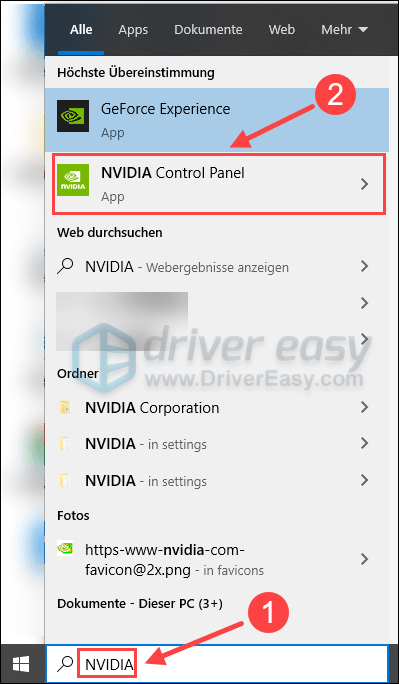
3) Doppelklicken Sie links auf 3D-Einstellungen und klicken Sie dann auf 3D-Einstellungen verwalten.
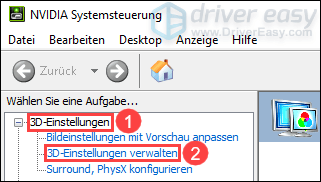
4) Klicken Sie rechts auf den Reiter Programmeinstellungen und fügen Sie den Pfad von Resident Evil 8: Village hinzu.
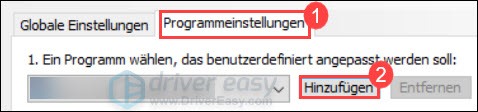
5) Stellen Sie die Einstellungen wie folgt ein:
- Scharfstellen der Bilder: Aus
- Energieverwaltungsmodus: Maximale Leistung bevorzugen
- Modus für geringe Latenz: Aus
- Texturfilterung: Ein
- Threaded-Optimierung: Ein
- Vertikale Synchronisierung: Aus
Klicken Sie auf Übernehmen, um die Änderungen zu speichern.
AMD Grafikkarte
1) Drücken Sie auf Ihrer Tastatur gleichzeitig die Windows-Taste + R.
2) Geben Sie control ein und drücken Sie die Eingabetaste.
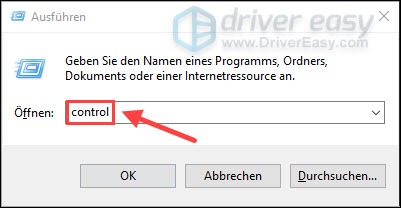
3) Wählen Sie Große Symbole aus der Dropdown-Liste von Anzeige aus.
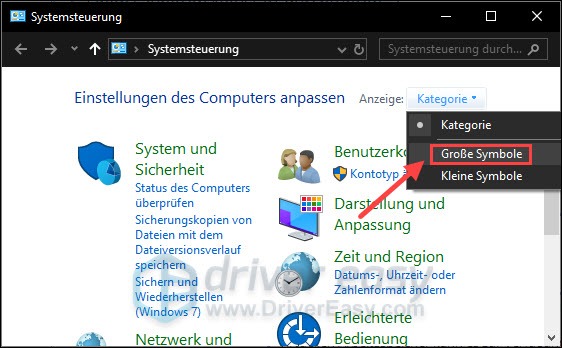
4) Scrollen Sie nach unten und klicken Sie auf AMD Radeon Einstellungen.
5) Klicken Sie im geöffneten Menü oben links auf Spiele und danach auf Globale Einstellungen.
6) Stellen Sie die Einstellungen wie folgt ein:
- Anti-Aliasing-Modus: Anwendungseinstellungen verwenden
- Modus für anisotropische Filterung: Anwendungseinstellungen verwenden
- Tessellation-Modus: AMD optimiert
- Anti-Aliasing-Methode: Multi-Sampling
- Morphologische Filterung: Aus
- OpenGL-Dreifachpufferung: Aus
- Shader-Cache: AMD optimiert
- Qualität der Texturfilterung: Leistung
- Oberflächenformatoptimierung: Ein
- Auf vertikalen Neuaufbau warten: Aus, falls nicht von Anwendung festgelegt
- Frame Rate Target Control: 150 FPS
7) Starten Sie Resident Evil 8: Village und sehen Sie, ob FPS von dem Spiel nicht mehr drops.
Schritt 2: Die Grafikleistungseinstellungen von Windows ändern
1) Drücken Sie auf Ihrer Tastatur die Windows-Taste.
2) Geben Sie in die Suchleiste Grafikeinstellungen ein und klicken Sie dann auf Öffnen.
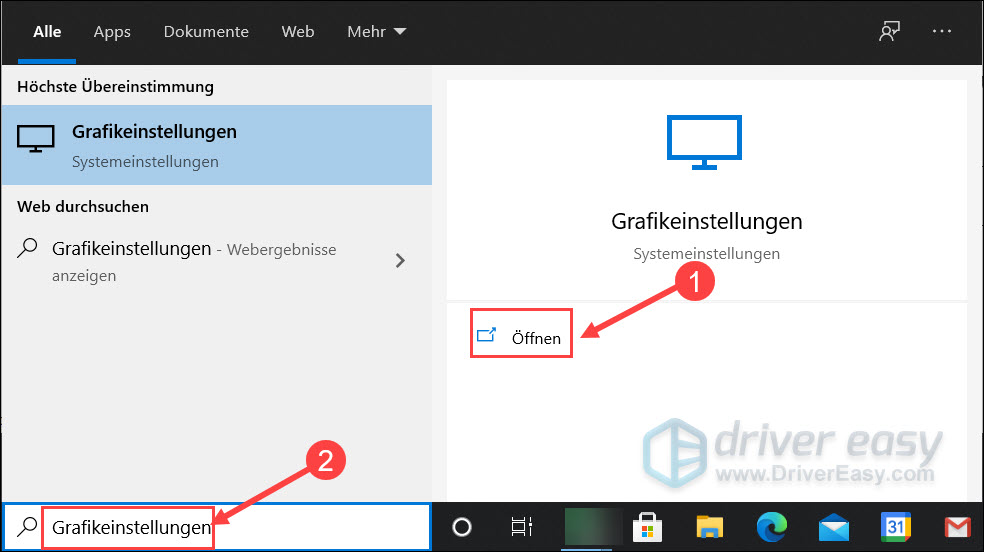
3) Klicken Sie auf Durchsuchen.
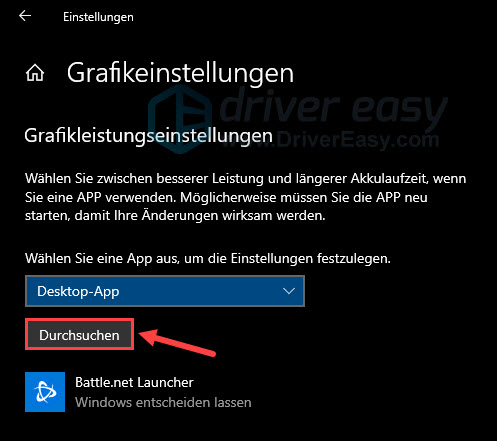
4) Fügen Sie Resident Evil 8: Village hinzu.
5) Klicken Sie auf das gerade hinzugefügte Spiel Resident Evil 8: Village und klicken Sie auf Optionen.
Wählen Sie Hohe Leistung aus und klicken Sie auf Speichern.
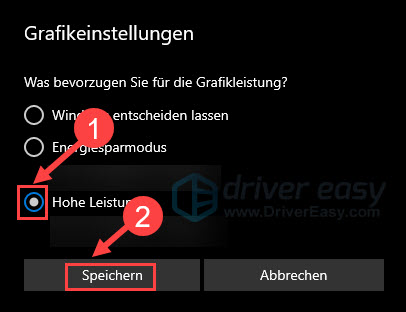
6) Starten Sie Resident Evil 8: Village neu und testen Sie, ob das Spiel reibungslos abläuft.
Schritt 3: Die Ingame-Grafikeinstellungen optimieren
Starten Sie Resident Evil 8: Village und navigieren Sie zu den Einstellungen. Sie können selber versuchen, FPS zu erhöhen, indem Sie die Einstellungen im Reiter „Grafik“ ändern. Es gibt wie folgt eine Reihe von Grafikeinstellungen, die Ihnen einen willkommenen FPS-Schub bieten sollen.
- Streuung unter der Oberfläche: AUS
- Schatten: NIEDRIG
- Raytracing: AUS
- Rendering-Modus: Interlaced
Überprüfen Sie, ob die Leistung des Spiels nicht mehr abgehackt wird.
Lösung 2: Alle unnötigen Programme deaktivieren
Es kann einige Programme in Ihrem System geben, die beim Systemstart automatisch starten und unbemerkt im Hintergrund laufen. Aber Resident Evil 8: Village kann deswegen deren Leistung verlieren, da diese unnötigen Programme die Ressourcen für Resident Evil 8: Village rauben.
Folgen Sie den nachstehenden Schritten, um die überflüssigen Programme zu deaktivieren.
1) Drücken Sie auf Ihrer Tastatur gleichzeitig die Tasten Strg + Umschalt + Esc, um den Task-Manager aufzurufen.
2) Klicken Sie auf Ansicht und haken Sie Nach Typ gruppieren an.

3) Wählen Sie eine App aus, die Sie zurzeit nicht benötigen, und klicken Sie auf Task beenden.
Wiederholen Sie diesen Schritt, bis Sie alle unnötigen Programme beendet haben.
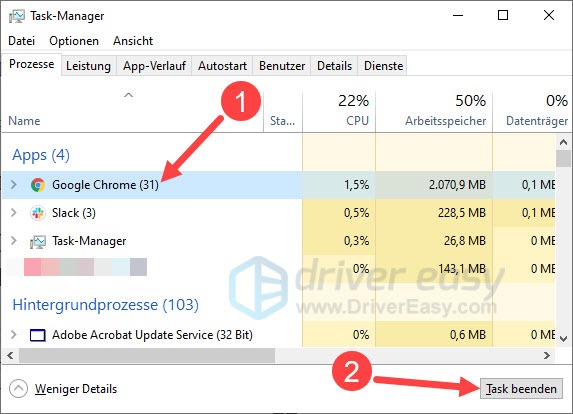
4) Starten Sie Resident Evil 8: Village und prüfen Sie, ob Ihr Spiel flüssiger läuft.
Lösung 3: Ihren Grafiktreiber auf den neuesten Stand bringen
Ein grafisch anspruchsvolles Videospiel wie Resident Evil 8: Village erfordert eine leistungsstarke Grafikkarte, deren Treiber auf dem neusten Stand ist. Um einen FPS-Schub zu erzielen, sollten Sie Ihren Grafiktreiber aktualisieren.
Sie können Ihren Grafiktreiber manuell updaten, wenn Sie möchten, indem Sie die Webseite des Geräteherstellers besuchen, die Download-Seite für Treiber finden, den richtigen Treiber ausfindig machen, usw.
Aber wenn es Ihnen schwer fällt, mit Gerätetreibern umzugehen, oder wenn Sie einfach keine Zeit dafür haben, würden wir Ihnen empfehlen, Ihre Treiber mit Driver Easy zu aktualisieren.
Folgendermaßen steht der Update-Vorgang mit Driver Easy:
1) Downloaden und installieren Sie Driver Easy.
2) Führen Sie Driver Easy aus und klicken Sie auf Jetzt scannen. Alle problematischen Treiber in Ihrem System werden innerhalb einer Minute erkannt.
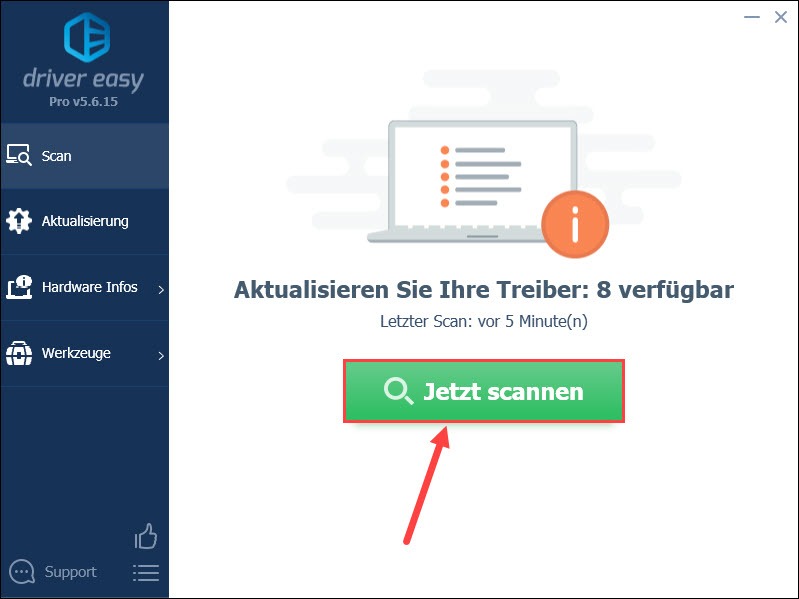
3) Wenn Sie die Gratis-Version von Driver Easy benutzen, klicken Sie auf Aktualisierung neben Ihrer Grafikkarte, um deren neueste Treiberversion herunterzuladen. Dann müssen Sie den neuen Treiber manuell installieren.
Haben Sie Driver Easy schon auf die Pro-Version upgegradet, können Sie einfach Alle aktualisieren anklicken, um alle veralteten oder fehlerhaften Gerätetreiber in Ihrem System automatisch zu aktualisieren.
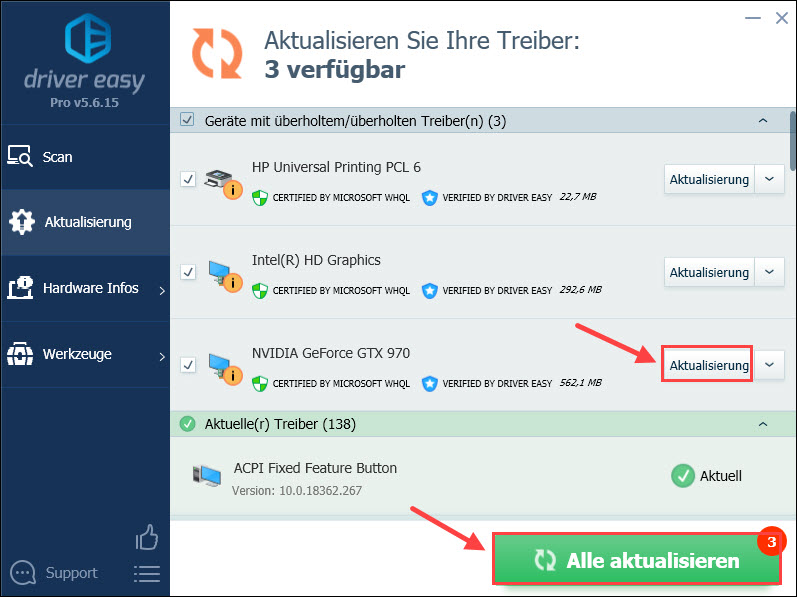
4) Starten Sie Ihren PC neu und prüfen Sie, ob die Performance von Resident Evil 8: Village verbessert wurde.
Lösung 4: Den neuesten Game-Patch installieren
CAPCOM veröffentlicht regelmäßig Game-Patches, um Fehler zu beheben und die Spieleleistung zu verbessern. Es ist möglich, dass ein alter Patch Leistungsbezogene Probleme verursachte und ein neuer Patch ist daher erforderlich, um solche Probleme zu beheben.
Wenn ein Patch verfügbar ist, wird er von Steam erkannt. Laden Sie ihn herunter und dann installieren Sie den Patch. Führen Sie Resident Evil Village erneut aus, um festzustellen, ob sich die FPS steigert.
Wenn diese Lösung nicht funktioniert hat oder kein neuer Spiel-Patch verfügbar ist, fahren Sie mit dem nächsten Fix fort.
Lösung 5: Steam-Overlay deaktivieren
Die Overlay-Funktion von Steam kann die Leistung von Games beeinträchtigen. Führen Sie folgendermaßen die Schritten durch, um Overlay bei Steam zu deaktivieren.
1) Führen Sie Steam aus.
2) Klicken Sie links oben auf Steam und wählen Sie Einstellungen aus.
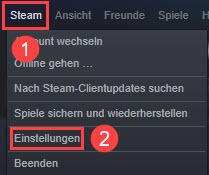
3) Klicken Sie im linken Menü Im Spiel.
Entfernen Sie das Häkchen vor „Steam Overlay im Spiel aktivieren“ und klicken Sie auf OK.
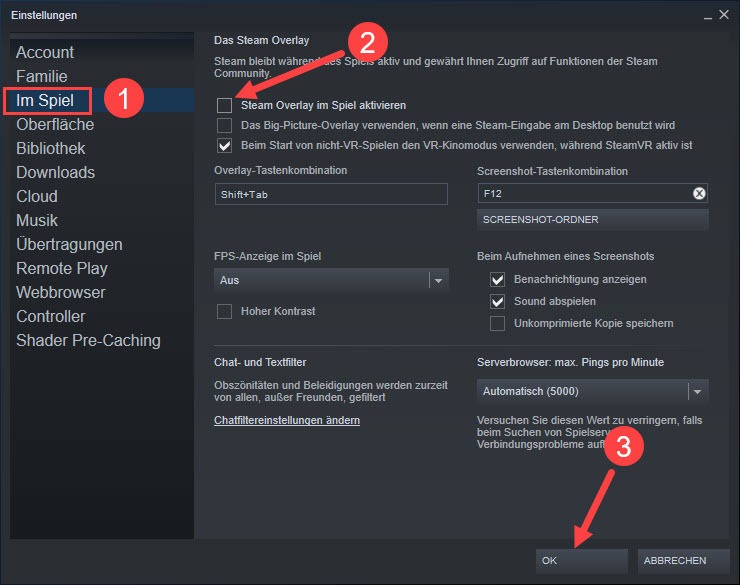
Lösung 6: Die Priorität von Resident Evil 8: Village höher setzen
Um höhere FPS in Resident Evil 8: Village zu bekommen, können Sie auch die Priorität von dem Spiel in Ihrem System erhöhen, sodass Windows Ihrem Spiel mehr Aufmerksamkeit gibt.
1) Drücken Sie auf Ihrer Tastatur gleichzeitig die Tasten Strg + Umschalt + Esc und klicken Sie auf die Registerkarte Details.

2) Klicken Sie mit der rechten Maustaste auf einen Eintrag, der mit Resident Evil 8: Village zu tun hat.
3) Legen Sie Ihren Mauszeiger auf Priorität festlegen und wählen Sie Hoch aus.
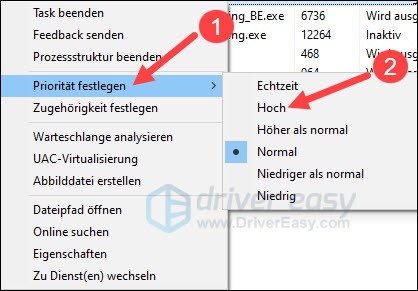
4) Klicken Sie zur Bestätigung auf Priorität ändern.
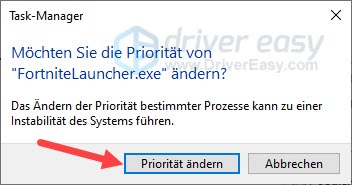
5) Wiederholen Sie Schritt 2 bis 4, bis die Priorität aller RE8-Prozesse auf Hoch eingestellt wurde.
6) Starten Sie Resident Evil 8: Village und prüfen Sie, ob die FPS höher als zuvor geworden ist.
Lösung 7: „Höchstleistung“ als Ihren Energiesparplan auswählen
Im Modus Höchstleistung gleicht Ihr System den Stromverbrauch der Hardware und die Leistung nicht aus und versucht, die maximale Leistung zu gewährleisten, damit Resident Evil 8: Village flüssiger laufen kann.
So überprüfen und legen Sie Ihren Energiesparplan fest:
1) Drücken Sie auf Ihrer Tastatur gleichzeitig die Windows-Taste + R, um einen Ausführen-Dialog aufzurufen.
2) Geben Sie powercfg.cpl ein und drücken Sie die Eingabetaste.
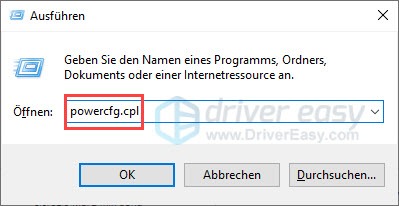
3) Wählen Sie Höchstleistung als Ihren bevorzugten Energiesparplan aus.
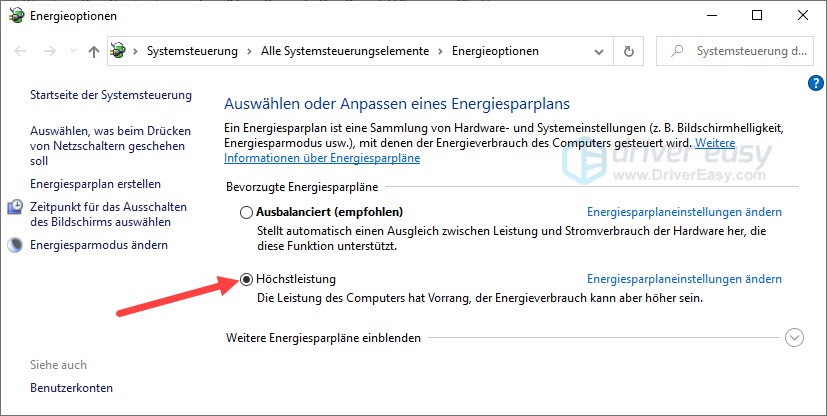
4) Starten Sie Ihren PC neu.
5) Führen Sie Resident Evil 8: Village aus und starten Sie das Spiel. Prüfen Sie, ob der FPS-Wert von Resident Evil 8: Village gestiegen ist.
Hoffentlich hat Ihnen dieser Beitrag geholfen. Wenn Sie andere Lösungsvorschläge haben, schreiben Sie bitte einen Kommentar unten und teilen Sie mit uns Ihre Erfahrungen!





